Αν οι ανεμιστήρες σας περιστρέφονται άγρια, αλλά το μηχάνημά σας εξακολουθεί να είναι ζεστό, η υπερθέρμανση του υπολογιστή μπορεί σύντομα να είναι το μικρότερο πρόβλημα. Μαζί με τη σημαντικά μειωμένη απόδοση, κινδυνεύετε να καταστρέψετε τα εσωτερικά εξαρτήματα και να χάσετε μόνιμα δεδομένα. Πως να κρατήσετε υπό έλεγχο τις θερμοκρασίες του υπολογιστή σας;

Πώς καταλαβαίνετε ότι ο υπολογιστής σας υπερθερμαίνεται;
Τα σημάδια υπερθέρμανσης του υπολογιστή περιλαμβάνουν μια συσκευή που είναι ζεστή στην αφή, έναν ανεμιστήρα που λειτουργεί με υπερβολικό ρυθμό και δυνατούς θορύβους που προέρχονται από το μηχάνημά σας. Ενδέχεται επίσης να παρατηρήσετε επιβραδύνσεις ή τερματισμό λειτουργίας, καθώς ο υπολογιστής σας προσπαθεί να τερματίσει τις εργασίες για να κρυώσει και να αποτρέψει την εσωτερική βλάβη.
Εάν η υποτονική απόδοση ή οι καταρρεύσεις συμπίπτουν με χρήση υψηλής έντασης, όπως παιχνίδια ή επεξεργασία πολυμέσων, είναι πιθανό να οφείλεται σε υπερθέρμανση. Επειδή όμως αυτά τα συμπτώματα μπορεί να οφείλονται και σε άλλα προβλήματα, καλό είναι να επαληθεύσετε ότι η υπερθέρμανση είναι ο λόγος, ελέγχοντας τη θερμοκρασία στο εσωτερικό του υπολογιστή σας.
Προσέξτε για θερμοκρασίες άνω των 70 βαθμών Κελσίου. Εάν παρατηρήσετε αυξημένες θερμοκρασίες την ίδια στιγμή που αντιμετωπίζετε προβλήματα, τότε η υπερθέρμανση είναι πιθανότατα η αιτία. Τώρα το ερώτημα είναι: Γιατί υπερθερμαίνεται ο υπολογιστής μου και τι μπορώ να κάνω γι’ αυτό; Πως να κρατήσετε υπό έλεγχο τις θερμοκρασίες του υπολογιστή σας;
Πώς να σταματήσετε την υπερθέρμανση του υπολογιστή σας
Όταν ο υπολογιστής σας υπερθερμαίνεται, δράστε γρήγορα για να αποτρέψετε την απώλεια δεδομένων ή μόνιμη βλάβη υλικού. Οι καταπονημένοι ανεμιστήρες θα εξαντλήσουν την μπαταρία του φορητού σας υπολογιστή σε χρόνο μηδέν. Και η διατήρηση σταθερών θερμοκρασιών πυρήνα είναι ζωτικής σημασίας για τη μακροπρόθεσμη απόδοση της μπαταρίας και άλλων εσωτερικών εξαρτημάτων.
Μπορεί να υπάρχουν πολλοί παράγοντες που προκαλούν την υπερθέρμανση του υπολογιστή σας, οπότε δοκιμάστε τα παρακάτω βήματα για να ψύξετε τον υπολογιστή σας και να αποφύγετε περαιτέρω τερματισμούς λειτουργίας ή προβλήματα απόδοσης:
Ελέγξτε ότι οι ανεμιστήρες λειτουργούν
Τα εσωτερικά εξαρτήματα του υπολογιστή παράγουν πολλή θερμότητα, ειδικά όταν χρησιμοποιείτε τον υπολογιστή σας για μεγάλα χρονικά διαστήματα. Αυτό δεν αποτελεί πρόβλημα αν οι ανεμιστήρες στο εσωτερικό του υπολογιστή σας λειτουργούν σωστά για να διατηρούν τις θερμοκρασίες υπό έλεγχο.
Αν όμως ο ανεμιστήρας του υπολογιστή σας είναι σταθερά δυνατός, ακολουθούν διάφοροι εύκολοι τρόποι για να ελέγξετε αν ο ανεμιστήρας σας λειτουργεί σωστά:
- Κατά την ενεργοποίηση του υπολογιστή σας θα πρέπει να ακούτε τους ανεμιστήρες να σφυρίζουν σε κίνηση
- Τοποθετήστε το χέρι σας κοντά στη γρίλια του ανεμιστήρα του υπολογιστή και αισθανθείτε για κραδασμούς
- Επιβεβαιώστε ότι οι ανεμιστήρες λειτουργούν χρησιμοποιώντας έναν φακό για να αναζητήσετε κίνηση μέσα από τη γρίλια του ανεμιστήρα
Εάν οι ανεμιστήρες σας δεν σταματούν να βουίζουν, ίσως ήρθε η ώρα να αντικαταστήσετε ή να αναβαθμίσετε το υλικό σας με ψύκτρες για να απορροφήσετε την υπερβολική θερμότητα ή ακόμη και να χρησιμοποιήσετε ένα εξωτερικό ψυγείο υπολογιστή για να βοηθήσετε στη ρύθμιση των θερμοκρασιών.
Βελτίωση της ροής αέρα για επιτραπέζιους υπολογιστές
Ακόμη και αν οι ανεμιστήρες λειτουργούν τέλεια, ο υπολογιστής σας μπορεί να υπερθερμανθεί χωρίς σταθερή παροχή δροσερού, φρέσκου αέρα που κυκλοφορεί. Για να διασφαλίσετε ότι οι αεραγωγοί παραμένουν ανεμπόδιστοι, τοποθετήστε τον υπολογιστή σας σε μια επίπεδη, σκληρή επιφάνεια και βεβαιωθείτε ότι δεν υπάρχουν εμπόδια σε όλες τις πλευρές του.

Μην προσπαθήσετε να βελτιώσετε τον εξαερισμό αφαιρώντας πλευρικά πάνελ ή άλλα μέρη του περιβλήματος του υπολογιστή σας, καθώς αυτό θα μεταβάλει την εσωτερική πίεση, καθιστώντας ακόμη πιο δύσκολο για τους ανεμιστήρες να διατηρήσουν επαρκή ροή αέρα. Θα επιτρέψει επίσης τη συσσώρευση σκόνης, χνουδιών και άλλων σκουπιδιών στο εσωτερικό του μηχανήματός σας, γεγονός που θα επιδεινώσει τα πράγματα.
Βελτιώστε τη ροή αέρα για το φορητό σας υπολογιστή
Επειδή τα εσωτερικά εξαρτήματα ενός φορητού υπολογιστή είναι τοποθετημένα τόσο στενά μεταξύ τους, η διατήρηση της ροής του αέρα είναι ζωτικής σημασίας. Δεδομένου ότι οι αεραγωγοί βρίσκονται συνήθως στο κάτω μέρος, η τοποθέτηση του φορητού σας υπολογιστή απευθείας πάνω σε μια κουβέρτα ή έναν καναπέ θα εμποδίσει τη ροή του αέρα. Τοποθετήστε το φορητό σας υπολογιστή σε μια επίπεδη, σκληρή επιφάνεια, όπως ένα τραπέζι ή ακόμη και ένα βιβλίο.
Ορισμένες προστατευτικές θήκες φορητών υπολογιστών μπορεί επίσης να μπλοκάρουν τους αεραγωγούς, οπότε αν χρησιμοποιείτε μία, δοκιμάστε να την αφαιρέσετε. Άλλο τέχνασμα για να διατηρείτε τον φορητό σας υπολογιστή δροσερό. Να αποφεύγετε να τον χρησιμοποιείτε σε ζεστό περιβάλλον ή να τον τοποθετείτε σε άμεσο ηλιακό φως. Δεν έχετε πρόσβαση σε ένα καλά σκιασμένο ή κλιματιζόμενο δωμάτιο. Προμηθευτείτε ένα μαξιλάρι ψύξης φορητού υπολογιστή που φυσάει δροσερό αέρα προς τα πάνω. Έτσι διατηρείτε το μηχάνημά σας καλά αεριζόμενο.
Αποφύγετε τη χρήση προγραμμάτων που καταναλώνουν πολλή ενέργεια της CPU
Όσο περισσότερο πιέζετε την CPU του υπολογιστή σας, τόσο περισσότερη θερμότητα παράγει. Έτσι, όταν υπερφορτώνεται για μεγάλα χρονικά διαστήματα, οι θερμοκρασίες μπορεί να εκτοξευθούν στα ύψη. Και μπορεί να καταλήξετε σε 100% χρήση του δίσκου. Έτσι δημιουργείτε εικονική μνήμη στο σκληρό σας δίσκο για να αντιμετωπίσετε το αυξημένο φορτίο.
Για να μειώσετε την καταπόνηση της CPU σας, ανοίξτε τη Διαχείριση εργασιών. Πατώντας Ctrl + Shift + Esc και ελέγξτε τις εφαρμογές που εμφανίζονται στη στήλη CPU. Εάν κάποια από αυτές χρησιμοποιεί μεγάλο μερίδιο της CPU. Κάντε δεξί κλικ πάνω τους και επιλέξτε Τερματισμός εργασίας για να τις κλείσετε.
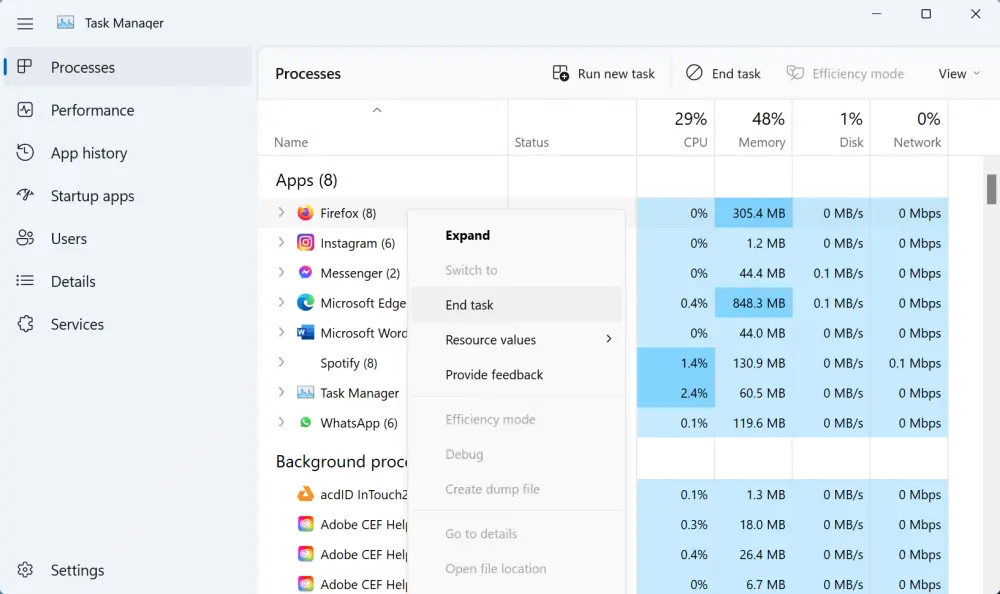
Το overclocking της CPU σας μπορεί να είναι ένας πολύ καλός τρόπος για να αποσπάσετε και την τελευταία σταγόνα απόδοσης, αλλά αυτό δημιουργεί επίσης επιπλέον θερμότητα που το μηχάνημά σας μπορεί να μην μπορεί να διαχειριστεί. Για να μειώσετε τη θερμοκρασία της CPU, επιστρέψτε τον χρονισμό στην προεπιλεγμένη ταχύτητα ή ακόμη και να εξετάσετε το ενδεχόμενο να υποχρονολογήσετε ελαφρώς το σύστημά σας. Το ίδιο ισχύει και για το overclocking της GPU, της RAM ή οποιουδήποτε άλλου εξαρτήματος.
Κλείστε περιττές καρτέλες του browser και προγράμματα
Η πολυδιεργασία με πολλές εφαρμογές ανοιχτές μπορεί να προκαλέσει τη συσσώρευση της CPU σας. Η ελαχιστοποίηση των ενεργών διεργασιών και ο πλήρης τερματισμός των αχρησιμοποίητων προγραμμάτων θα σας βοηθήσει να διατηρήσετε τις θερμοκρασίες υπό έλεγχο. Απεγκαταστήστε περιττές εφαρμογές και αφαιρέστε δυνητικά ανεπιθύμητα προγράμματα για να ελευθερώσετε χώρο στο δίσκο και να αποτρέψετε τις διεργασίες παρασκηνίου από το να υπερθερμάνουν το σύστημά σας.
Ομοίως, η διατήρηση πολλών καρτελών ανοιχτών στο πρόγραμμα περιήγησης στο διαδίκτυο μπορεί να αποτελέσει σημαντική επιβάρυνση των πόρων του υπολογιστή σας. Κλείστε όλες τις καρτέλες που δεν χρησιμοποιούνται ενεργά και προσθέστε σελιδοδείκτες στις καρτέλες που μπορεί να χρειαστείτε ξανά.
Καθαρίστε και ξεσκονίστε τον υπολογιστή σας
Με την πάροδο του χρόνου, η βρωμιά και η σκόνη συσσωρεύονται στους αεραγωγούς του υπολογιστή σας, φράζοντας ζωτικά εξαρτήματα, μειώνοντας τη ροή του αέρα και συμβάλλοντας στην υπερθέρμανση. Αν δεν τον έχετε ξεσκονίσει τελευταία, ο φυσικός καθαρισμός του υπολογιστή σας θα σας βοηθήσει να τον κάνετε να λειτουργεί και πάλι δροσερά και αθόρυβα.

Για να καθαρίσετε τα εσωτερικά του επιτραπέζιου υπολογιστή σας, βεβαιωθείτε ότι έχετε πρόχειρες μπατονέτες και ένα μπουκάλι πεπιεσμένου αέρα και ακολουθήστε τα παρακάτω βήματα:

- Κλείστε εντελώς και αποσυνδέστε όλα τα καλώδια του υπολογιστή σας.
- Τοποθετήστε τον υπολογιστή σας σε έναν καθαρό, επίπεδο και καλά φωτισμένο χώρο εργασίας.
- Αφαιρέστε προσεκτικά το περίβλημά του.
- Χρησιμοποιώντας το μπουκάλι πεπιεσμένου αέρα, απομακρύνετε τη σκόνη και τα υπολείμματα από τους ανεμιστήρες, τους αγωγούς και τα άλλα εξαρτήματα.
- Εάν τα μπλοκαρίσματα παραμένουν σφηνωμένα σε στενούς χώρους, χρησιμοποιήστε μπατονέτες για να τα καθαρίσετε απαλά.
Να θυμάστε ότι τα άχρηστα αρχεία και το bloatware επιβαρύνουν επίσης το σύστημά σας και συμβάλλουν στην υπερθέρμανση. Κάντε κι εσείς στο μηχάνημά σας ένα ψηφιακό καθάρισμα με αξιόπιστο λογισμικό καθαρισμού που μπορεί να διαγράψει αυτόματα τα μη απαραίτητα προσωρινά αρχεία και να διατηρήσει τον υπολογιστή σας βελτιστοποιημένο για ομαλή και γρήγορη απόδοση.
Εφαρμόστε εκ νέου θερμική πάστα
Η θερμική πάστα είναι ένα ιδιαίτερα αγώγιμο υλικό που χρησιμοποιείται συνήθως για την επικάλυψη εξαρτημάτων όπως η CPU και η GPU. Η θερμική πάστα συμβάλλει στην αποτελεσματικότερη απαγωγή της θερμότητας και αποτρέπει τη θερμοκρασία στο εσωτερικό του μηχανήματός σας να φτάσει σε κρίσιμα επίπεδα.

Αλλά η θερμική πάστα είναι αποικοδομήσιμη και σταδιακά γίνεται λιγότερο αποτελεσματική. Η χρήση ενός κιτ αφαίρεσης θερμικής πάστας για να σκουπίσετε τις παλιές ενώσεις πριν εφαρμόσετε εκ νέου μια νέα επίστρωση πάστας μπορεί να βοηθήσει το σύστημα ψύξης του υπολογιστή σας.
Προσαρμόστε τις εσωτερικές ρυθμίσεις του υπολογιστή σας
Το μηχάνημά σας φαίνεται να επιβαρύνεται υπερβολικά από την καθημερινή χρήση. Τότε δοκιμάστε να επαναρυθμίσετε τις ρυθμίσεις του υπολογιστή σας για να ελαφρύνετε το φορτίο πόρων και να μειώσετε την υπερθέρμανση. Η χρήση της λειτουργίας εξοικονόμησης ενέργειας είναι ένα καλό μέρος για να ξεκινήσετε Αλλά μπορείτε επίσης να συντονίσετε άλλες ρυθμίσεις. Όπως η φωτεινότητα και η ανάλυση της οθόνης, για να βρείτε τη σωστή ισορροπία μεταξύ απόδοσης και αποδοτικότητας.
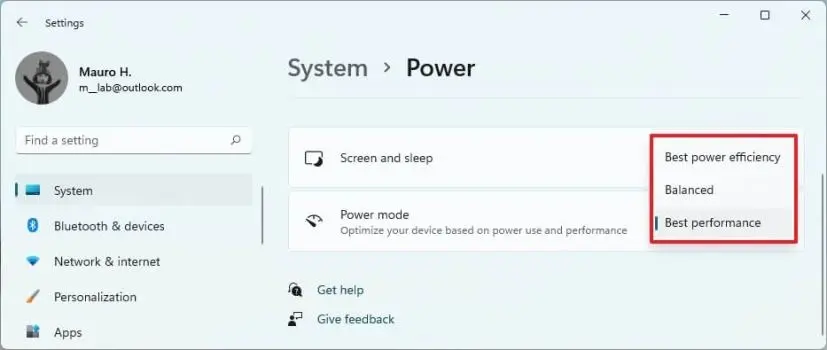
Έλεγχος για ιούς και κακόβουλο λογισμικό
Οι ιοί και άλλοι τύποι κακόβουλου λογισμικού μπορούν να εκτελούν διεργασίες υψηλού αντίκτυπου εν αγνοία σας. Γεγονός που θα προκαλέσει την πολύ γρήγορη αύξηση της θερμοκρασίας του υπολογιστή σας. Χρησιμοποιήστε ένα εργαλείο ανίχνευσης και αφαίρεσης κακόβουλου λογισμικού για να εντοπίσετε και να αφαιρέσετε κακόβουλο λογισμικό από τον υπολογιστή σας.
Διατηρείτε το λογισμικό σας ενημερωμένο
Η διατήρηση του υπολογιστή σας ενημερωμένου με το πιο πρόσφατο λειτουργικό σύστημα. Τα προγράμματα οδήγησης και άλλο λογισμικό έχει πολλά οφέλη. Αυτ όσον αφορά τις επιδόσεις και την ασφάλεια και μπορεί επίσης να βοηθήσει στην πρόληψη της υπερθέρμανσης. Οι νέες ενημερώσεις διορθώνουν επίσης σφάλματα και ανεπάρκειες, επιτρέποντας στον υπολογιστή σας να λειτουργεί ταχύτερα και αποδοτικότερα.
Χρησιμοποιήστε ένα ειδικό εργαλείο ενημέρωσης προγραμμάτων οδήγησης για να ξεκλειδώσετε την κορυφαία απόδοση του υπολογιστή σας. Με αυτόματη σάρωση και διόρθωση κατεστραμμένου ή ξεπερασμένου λογισμικού, χωρίς να χρειαστεί να κουνήσετε το δαχτυλάκι σας.
Κλείστε τον υπολογιστή σας
Ακριβώς όπως εσείς και εγώ, οι υπολογιστές χρειάζονται ένα διάλειμμα κάθε τόσο. Ο ευκολότερος και πιο αξιόπιστος τρόπος για να κρυώσει ένας υπολογιστής είναι να τον απενεργοποιήσετε και να τον αφήσετε να ξεκουραστεί για λίγο. Όταν τον εκκινήσετε ξανά, θα επωφεληθεί από την ψυχρή εκκίνηση και πιθανότατα θα λειτουργεί πολύ πιο ομαλά.
Τι προκαλεί υπερθέρμανση του υπολογιστή; Πως να κρατήσετε υπό έλεγχο τις θερμοκρασίες του υπολογιστή σας;
Οι υπολογιστές τείνουν να λειτουργούν θερμότερα με την ηλικία. Αλλά ακόμη και ένας ολοκαίνουργιος υπολογιστής θα θερμανθεί όταν οι εργασίες έντασης μνήμης υπερφορτώνουν τον επεξεργαστή. Η υπερθέρμανση συμβαίνει κάθε φορά που το εσωτερικό σύστημα ψύξης του υπολογιστή δεν μπορεί να αερίσει αποτελεσματικά τον θερμό αέρα που προκαλείται από τα ηλεκτρικά εξαρτήματα που εμπλέκονται στην επεξεργασία του υπολογιστή. Πως να κρατήσετε υπό έλεγχο τις θερμοκρασίες του υπολογιστή σας;
Η θερμότητα είναι ένα αναπόφευκτο υποπροϊόν όλων των ηλεκτρικών μηχανών, και οι υπολογιστές δεν αποτελούν εξαίρεση. Οι εξαιρετικά ισχυροί, σύγχρονοι υπολογιστές μπορούν να εκλύουν πολλή θερμότητα. Αυτό δεν θα πρέπει να αποτελεί πρόβλημα. Εάν η θερμοκρασία μπορεί να ρυθμιστεί αποτελεσματικά από το σύστημα διαχείρισης θερμότητας του υπολογιστή. Τους ανεμιστήρες, τις ψύκτρες και τους αεραγωγούς του.
Στα επι μέρους…
Ας ρίξουμε μια ματιά σε μερικούς από τους πιο συνηθισμένους λόγους για τους οποίους ένας υπολογιστής ζεσταίνεται:
- Απαιτητικές εφαρμογές
Τα προγράμματα υψηλής έντασης μπορούν να εξαντλήσουν τη χωρητικότητα της CPU ή της GPU, προκαλώντας υπερθέρμανση των εξαρτημάτων. - Πολλές ανοικτές καρτέλες του προγράμματος περιήγησης (browser)
Κάθε ανοιχτή καρτέλα του προγράμματος περιήγησης απορροφά πόρους που μπορεί να συμβάλλουν στην υπερθέρμανση. - Προγράμματα που δεν ανταποκρίνονται
Όταν οι εφαρμογές και οι εργασίες καταρρέουν ή παγώνουν, ο υπολογιστής σας εργάζεται σκληρά για να επιλύσει το σφάλμα. Έτσι καταναλώνεται ενέργεια και μνήμη κατά τη διαδικασία. - Overclocking
Τα συστήματα ψύξης ενός υπολογιστή είναι σχεδιασμένα για τη βασική του απόδοση και ενδέχεται να μην επαρκούν για υπερτροφοδοτούμενο υλικό. - Βλάβη ανεμιστήρα
Τα συστήματα ψύξης υπολογιστών βασίζονται σε ανεμιστήρες για τη ρύθμιση της θερμότητας. Εάν υπάρχει πρόβλημα υλικού με τους ίδιους τους ανεμιστήρες, μπορεί να οδηγήσει σε επικίνδυνη υπερθέρμανση.
Υπομονή… έχει κι’ άλλους
- Φραγμένοι αεραγωγοί
Εάν οι αεραγωγοί είναι φραγμένοι ή μπλοκαρισμένοι, ο ζεστός αέρας δεν μπορεί να διαχυθεί. Η θερμότητα θα συσσωρευτεί και η θερμοκρασία στο εσωτερικό του μηχανήματός σας θα εκτοξευθεί στα ύψη. - Ξεπερασμένο λογισμικό
Το προβληματικό, ξεπερασμένο λογισμικό μπορεί να έχει υπερβολικά μεγάλο αντίκτυπο στην ενέργεια. Ενώ τα παλαιότερα λειτουργικά συστήματα μπορεί να είναι ανεπαρκώς βελτιστοποιημένα για παιχνίδια και άλλες εργασίες υψηλής έντασης. - Άμεσο ηλιακό φως
Η χρήση του υπολογιστή σας σε άμεσο ηλιακό φως ή σε οποιοδήποτε θερμό περιβάλλον μπορεί να προκαλέσει υπερθέρμανση. Το σύστημα ψύξης έχει σχεδιαστεί για να διαχειρίζεται τη θερμότητα που προκαλείται από τα εσωτερικά εξαρτήματα. Και οι εξωτερικοί, περιβαλλοντικοί παράγοντες μπορεί να το υπερφορτώσουν. - Ιοί ή άλλο κακόβουλο λογισμικό
Αν φαίνεται ότι ο υπολογιστής σας υπερθερμαίνεται χωρίς λόγο, μπορεί να υπάρχει κάποιος ιός του υπολογιστή. Τότε αυτός καταναλώνει εντατικές διεργασίες στο παρασκήνιο. Χρησιμοποιήστε ισχυρό λογισμικό προστασίας από ιούς για να απαλλαγείτε από οποιαδήποτε μόλυνση.
Μπορείτε να κατεβάσετε επίσης δωρεάν, πολύ ενδιαφέροντα e-books που έφτιαξα σχετικά με τη δημιουργία websites αλλά και για γλώσσες προγραμματισμού, εδώ στα free downloads.


